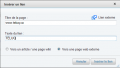Différences entre versions de « Aide:Accueil »
| Ligne 17 : | Ligne 17 : | ||
L’interface de Wiki-TEDia comprend plusieurs éléments. Les explications qui suivent portent sur les éléments susceptibles d’être utilisés pour réaliser les activités du cours. | L’interface de Wiki-TEDia comprend plusieurs éléments. Les explications qui suivent portent sur les éléments susceptibles d’être utilisés pour réaliser les activités du cours. | ||
| − | [[Fichier: | + | [[Fichier:Wiki_barre.JPG]] |
===Le menu supérieur=== | ===Le menu supérieur=== | ||
Version du 27 août 2013 à 16:41
Le contenu de l'aide
« Un wiki est un site web dont les pages sont modifiables par les visiteurs afin de permettre l'écriture et l'illustration collaboratives des documents numériques qu'il contient. Il utilise un langage de balisage et son contenu est modifiable au moyen d’un navigateur web. Le premier wiki, créé en 1995 par Ward Cunningham pour réaliser la section d’un site sur la programmation informatique, fut appelé WikiWikiWeb. […] Le mot “ wiki ” signifie “ vite ” en hawaïen. » (Wiki, n.d.)
Wiki-TEDia est un wiki qui fonctionne grâce à un moteur de wiki développé à l’origine pour le projet d’encyclopédie libre Wikipédia. Par conséquent, il existe de nombreuses ressources documentaires portant sur l’utilisation de ce moteur de wiki, la plus importante étant la rubrique d’aide de Wikipédia même. Vous y trouverez des informations destinées aux lecteurs, aux contributeurs et aux informaticiens qui gèrent les installations serveur. N’hésitez donc pas à la consulter.
Notre rubrique d’aide n’a ni la prétention d’être exhaustive, ni surtout celle de se substituer à la rubrique d’aide de Wikipédia. Nous y décrivons sommairement :
- des fonctionnalités de base utilisées pour la production des travaux notés des étudiants inscrits dans le cours TED 6210 Stratégies pédagogiques : une approche cognitive de la TÉLUQ.
- certaines particularités propres à Wiki-TEDia.
Les pages de la section Aide sont ouvertes. Vous pouvez donc contribuer à leur amélioration.
L’interface de Wiki-TEDia
L’interface de Wiki-TEDia comprend plusieurs éléments. Les explications qui suivent portent sur les éléments susceptibles d’être utilisés pour réaliser les activités du cours.
Le menu supérieur (aussi appelé menu des options de l’utilisateur) contient les éléments suivants :
- l’identifiant, qui vous permet d’accéder à votre page utilisateur;
- Discussion, page de discussion associée à votre page utilisateur;
- Liste de suivi, liste des pages pour lesquelles vous voulez savoir quand et par qui elles ont été modifiées;
- Contributions, liste des contributions à Wiki-TEDia;
- Connexion/Déconnexion, qui permet de vous connecter ou de vous déconnecter à Wiki-TEDia. Les contributeurs doivent être connectés pour pouvoir utiliser toutes les fonctionnalités prévues pour eux.
Le contenu du menu de gauche (aussi appelé barre latérale) varie selon la page active. Ne vous étonnez donc pas d’y voir apparaître ou disparaître certains éléments lorsque vous naviguez d’une page vers une autre.
Navigation
Le sous-menu Navigation contient notamment les éléments suivants :
- Accueil, qui affiche la page d’accueil de Wiki-TEDia;
- Approche cognitive, texte d’introduction à l’approche cognitive des stratégies pédagogiques rédigé par la professeure Béatrice Pudelko;
- Actualités, échanges entre tous les contributeurs, et entre les contributeurs et la personne chargée d’encadrement. Vous pouvez y poser des questions ou y faire des commentaires concernant l’utilisation des fonctionnalités de contribution au wiki (par exemple, si vous éprouvez des difficultés techniques ou si vous voulez partager vos trucs et astuces), sur les activités d’apprentissage ou d’évaluation ou sur tout autre élément d’intérêt commun aux contributeurs;
- Banque de stratégies, liste des fiches décrivant les stratégies pédagogiques;
- Communauté, liste des pages des utilisateurs de Wiki-TEDia;
- Conseils de professionnels, liste de ressources auxquelles les contributeurs sont invités à faire des ajouts;
- Échanges sur les cas, commentaires des étudiants inscrits au cours sur les différents cas résolus utilisés dans ce dernier.
Accès au cours
Le sous-menu Accès au cours contient les éléments suivants :
- Étudiants inscrits, accès au site web pour les étudiants inscrits au cours TED 6210 Stratégies pédagogiques : une approche cognitive de la TÉLUQ;
- Présentation du cours, accès à une page publique contenant des informations sur le cours TED 6210 Stratégies pédagogiques : une approche cognitive de la TÉLUQ.
Assistance
Le sous-menu Assistance contient :
- la rubrique d’aide;
- les coordonnées permettant de joindre les responsables de Wiki-TEDia.
Imprimer / Exporter
Le sous-menu Imprimer / Exporter contient des fonctionnalités qui permettent d'imprimer et/ou d'exporter le contenu du wiki. Celles-ci sont décrites dans la section Comment imprimer ou exporter du contenu de Wiki-TEDia.
Les onglets
La plupart des pages du wiki se composent en fait de deux pages :
- la page elle-même,
- la page de discussion associée à cette page.
Ces deux pages ne sont pas utilisées par les contributeurs dans le même but. Page et Discussion peuvent être visualisés de différentes façons, selon l’onglet sélectionné à droite de l'écran.
Page
La page est utilisé pour ajouter du contenu dans Wiki-TEDia. Par exemple, les étudiants du cours TED 6210 Stratégies pédagogiques : une approche cognitive y décrivent des stratégies pédagogiques.
Discussion
La page de discussion est utilisé pour formuler des commentaires, des suggestions, ou poser des questions sur le contenu de la page à laquelle elle est associée. Par exemple, les étudiants du cours TED 6210 Stratégies pédagogiques : une approche cognitive y formulent des commentaires sur les fiches rédigées par d'autres contributeurs.
Lire
Lire affiche le contenu de la page en lecture seule, tel qu’il s’affiche dans le navigateur.
Modifier
Modifier permet d’éditer le contenu de la page et affiche une seconde rangée d'onglets : WikiTexte, Prévisualisation et Changements. WikiTexte, l’éditeur de texte de Wiki-TEDia, est décrit dans la section Comment éditer dans WikiTexte.
Créer
L'onglet Créer est visible si vous avez suivi un lien vers une page qui n'existe pas encore ou qui a été effacée.
Comment contribuer à une page ou à une page de discussion
- Pour contribuer à une page, cliquez sur l’onglet Page puis sur l’onglet Modifier.
- Pour contribuer à la page de discussion associée à une page, cliquez sur l’onglet Discussion puis sur l’onglet Créer ou Modifier.
Que vous vouliez contribuer à une page ou à la page de discussion qui lui est associée, nous vous suggérons de rédiger directement dans Wiki-TEDia. Certaines pages sont protégées et seules les personnes détenant des droits d’administration de Wiki-TEDia peuvent les modifier. Toutes les pages de discussion sont modifiables.
Afin de bénéficier de fonctionnalités comme, par exemple, la vérification de l’orthographe et de la grammaire, vous pourriez préférer rédiger votre contenu dans un logiciel de traitement de texte d’abord. Vous pourriez ensuite copier votre texte et le coller dans la page du wiki. Préparez-vous cependant à perdre toute mise en forme : de caractère, de paragraphe, de liste, de tableaux, etc.
Comment éditer dans WikiTexte
Wiki-TEDia possède son propre éditeur de texte, WikiTexte. Cet éditeur n’utilise pas le langage de balisage HTML. Il possède son propre langage de balisage. Dans WikiTexte, il est important :
- de sélectionner le texte auquel vous voulez appliquer une mise en forme avant d’appliquer celle-ci;
- de vérifier si le résultat obtenu correspond à celui désiré en cliquant sur l’onglet Prévisualisation ou sur le bouton « Prévisualiser » situé sous la zone de saisie;
- d’enregistrer les modifications que vous apportez à la page ou à la page de discussion en cliquant sur le bouton « Publier ».
- Wiki barre.JPG
La mise en forme
WikiTexte possède sa propre barre d'outil de mise en forme. On y retrouve plusieurs commandes, notamment :
- Les boutons « G » et « I », qui correspondent aux commandes « gras » et « italique » communes aux traitements de texte. La codification apparaît sous forme d’apostrophe de chaque côté du texte que vous aurez préalablement sélectionné.
- Le bouton « Avancé », qui fait apparaître une seconde barre d’outils de mise en forme. Cette dernière permet entre autres d’appliquer des styles de titre de niveaux différents et d’obtenir des listes à puces ou numérotées.
- Le bouton « Aide », qui fait apparaître le menu d’aide de la mise en forme dans WikiTexte.
L'insertion de liens
WikiTexte vous permet d'insérer des liens vers des pages web situées à l'intérieur ou à l'extérieur de Wiki-TEDia.
Insertion d’un lien externe
- Pour ajouter un lien vers une page web externe, tapez d’abord l'adresse de cette page, par exemple, www.teluq.ca, puis sélectionnez-la.
- Cliquez sur le bouton « Lien » dans la barre d’outils.
- Dans la zone de dialogue qui apparaît, sélectionnez l’option « Vers une page web externe ».
- Dans la zone « Texte du lien », saisissez le texte que vous voulez voir apparaître dans la page, par exemple : TÉLUQ.
- Cliquez sur le bouton « Insérer le lien ». Le lien apparaît dans le langage de balisage.
Insertion d’un lien interne
- Pour ajouter lien vers une autre page du wiki, il faut connaître le nom exact de celle-ci. L’adresse d’une page, telle qu’elle apparaît dans votre navigateur, contient son nom exact. Voici, à titre d’exemple, l’adresse de la page d’accueil de Wiki-TEDia : http://wiki.teluq.ca/TED6210/index.php/Bienvenue_dans_Wiki-TEDia. Le nom exact de cette page est : Bienvenue dans Wiki-TEDia (remarquez que les soulignés ne sont pas requis).
- Cliquez sur le bouton « Lien » dans la barre d’outils.
- Dans la zone de dialogue qui apparaît, sélectionnez l’option « Vers un article / une page wiki ».
- Dans la zone « Titre de la page », saisissez le nom de la page, par exemple : Bienvenue dans Wiki-TEDia (remarquez que les soulignés ne sont pas requis).
- Cliquez sur le bouton « Insérer le lien ». Le lien apparaît dans le langage de balisage.
L'insertion d’une image
Pour insérer une image, il faut procéder en deux étapes. Il faut d’abord télécharger l’image en amont, sur le serveur du wiki. Puis, il faut utiliser le langage de balisage approprié dans la page du wiki là où l’on veut que l’image soit affichée.
- 1. Télécharger l’image en amont.
- Assurez-vous que le fichier de l’image est disponible sur votre ordinateur local.
- Dans le menu de gauche, dans le sous-menu Boîte à outils, sélectionnez Importer un fichier.
- Dans la zone « Fichier source », cliquez sur le bouton « Parcourir » et sélectionnez le fichier de l’image.
- Cliquez sur le bouton « Importer le fichier ».
- 2. Insérer l’image dans la page.
- Dans la barre d’outils de WikiTexte, cliquez sur le bouton « Insérer - Galerie de fichiers ».
- Dans le code qui apparaît, remplacez « exemple.jpg » par le nom de votre fichier. Attention : l'extension (.PNG, .JPG, etc.) doit être saisie en majuscules.
Les particularités des fiches de stratégies pédagogiques
Afin de standardiser leur présentation et d’alléger la tâche de mise en forme, les fiches descriptives des stratégies pédagogiques contenues dans la Banque de stratégies sont conçues à partir d’un même gabarit. Elles possèdent des particularités dont certaines ne sont visibles que lorsque la page est visualisée dans l'onglet Modifier.
Langage de balisage
L'onglet Modifier permet de voir le langage de balisage. Les fiches descriptives utilisent notamment :
- L'instruction FORCETOC en début de page, qui génère automatiquement une table des matières navigable à partir de la hiérarchisation des titres.
- Une hiérarchisaton des titres en différents niveaux, par exemple, « Appellation en anglais », « Stratégies apparentées », etc. Le nombre de charactères « = » définit le niveau du titre. Par exemple, un bloc de texte débutant et se terminant par une paire de charactères « = » est un titre de second niveau. L'utilisation des titres dans une page la divise en sections, chacune pouvant être modifiée séparément.
Spécifications du contenu
Par défaut, une fiche de stratégie contient des spécifications sur le contenu attendu pour chaque section. Par exemple, la section « Appellation en anglais » contient les spécifications suivantes : « Préciser les termes anglais utilisés pour nommer cette stratégie ». Il suffit de cliquer sur « Modifier » pour remplacer ce texte par le contenu demandé.
Catégorisation de la fiche
L'onglet Modifier affiche, en bas de page, les choix de catégorie disponibles pour les fiches de stratégies pédagogiques. Il suffit de cliquer pour sélectionner ou désélectionner les catégories désirées.
Évaluation de la page
L'onglet Lire affiche, en bas de page, une zone vous permettant d'évaluer le contenu de la page. La page peut être évaluée selon différents critères. Le bouton « Soumettre une évaluation » permet d'enregister l'évaluation.
Comment suivre des discussions
La Liste de suivi affiche des pages que vous avez spécifiquement sélectionnées et dont vous voulez savoir quand et par qui elles ont été modifiées. Elle apparaît dans le menu supérieur de Wiki-TEDia. Si ces pages ou les pages de discussion qui leur sont associées ont été modifiées depuis votre dernière visite, elles seront affichées en gras. Les pages que vous ajoutez à la Liste de suivi apparaissent également en gras dans la page Modifications récentes.
Pour ajouter une page à votre Liste de suivi, vous pouvez, au choix :
- À droite de la zone des onglets, cliquer sur le triangle pointant vers le bas et sélectionner la commande « Suivre » dans le menu qui apparaît.
- Cliquer dans la case « Suivre cette page » lorsque vous modifiez une page.
Comment imprimer ou exporter du contenu de Wiki-TEDia
Le menu « Imprimer / Exporter » propose trois fonctionnalités qui permettent de préparer le contenu du wiki à des fins d’impression ou d’exportation. En ordre de complexité croissante, ces fonctionnalités sont :
Version imprimable
Cette fonctionnalité par défaut du moteur de wiki permet de convertir la page active en format PDF ou de l’imprimer.
Télécharger comme PDF
Cette fonctionnalité permet également d’enregistrer une page en format PDF ou de l’imprimer.
Créer un livre
Cette fonctionnalité permet de générer un fichier en format PDF qui regroupe plusieurs pages de Wiki-TEDia. Vous pourriez, par exemple, vous en servir pour créer un fichier contenant plusieurs fiches descriptives provenant de la Banque de stratégies. C’est la fonctionnalité d’exportation et d’impression la plus sophistiquée.
Voici les étapes à suivre pour créer un livre :
- Positionnez-vous sur la première page que vous voulez inclure dans le livre.
- Sélectionnez la commande « Créer un livre » dans le menu de gauche Imprimer / Exporter.
- Cliquez sur le bouton « Démarrer le créateur de livre ».
- Une zone « Créateur de livre » apparaît en haut, dans la page. Cliquez sur l'option « Ajouter cette page à votre livre ». Vous pouvez continuer et ajouter d’autres pages.
- Lorsque vous avez terminé, cliquez sur l’option « Afficher le livre ». Complétez les zones « Titre » et « Sous-titre » avec le contenu désiré. Dans la zone « Télécharger », cliquez sur le bouton « Télécharger comme PDF ».
- Téléchargez votre livre localement et imprimez-le à votre convenance.